2017 Alfa Romeo Giulietta Radio
[x] Cancel search: RadioPage 203 of 228
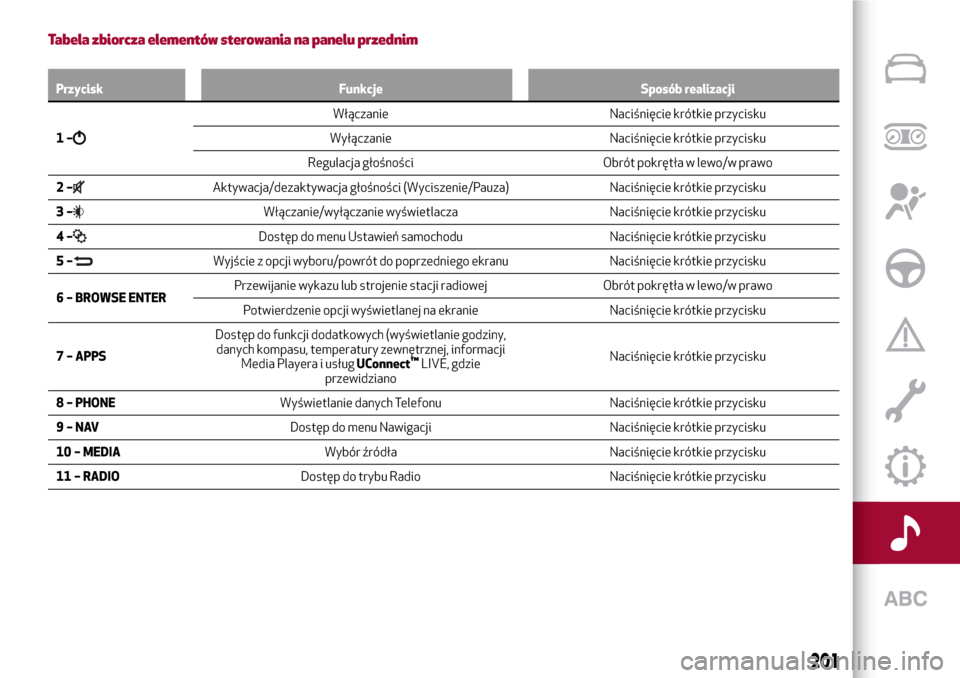
Tabela zbiorcza elementów sterowania na panelu przednim
Przycisk Funkcje Sposób realizacji
1–
Włączanie Naciśnięcie krótkie przycisku
Wyłączanie Naciśnięcie krótkie przycisku
Regulacja głośności Obrót pokrętła w lewo/w prawo
2–
Aktywacja/dezaktywacja głośności (Wyciszenie/Pauza) Naciśnięcie krótkie przycisku
3–
Włączanie/wyłączanie wyświetlacza Naciśnięcie krótkie przycisku
4–
Dostęp do menu Ustawień samochodu Naciśnięcie krótkie przycisku
5–
Wyjście z opcji wyboru/powrót do poprzedniego ekranu Naciśnięcie krótkie przycisku
6 – BROWSE ENTERPrzewijanie wykazu lub strojenie stacji radiowej Obrót pokrętła w lewo/w prawo
Potwierdzenie opcji wyświetlanej na ekranie Naciśnięcie krótkie przycisku
7 – APPSDostęp do funkcji dodatkowych (wyświetlanie godziny,
danych kompasu, temperatury zewnętrznej, informacji
Media Playera i usługUConnect
™LIVE, gdzie
przewidzianoNaciśnięcie krótkie przycisku
8 – PHONEWyświetlanie danych Telefonu Naciśnięcie krótkie przycisku
9–NAVDostęp do menu Nawigacji Naciśnięcie krótkie przycisku
10 – MEDIAWybór źródła Naciśnięcie krótkie przycisku
11 – RADIODostęp do trybu Radio Naciśnięcie krótkie przycisku
201
Page 206 of 228
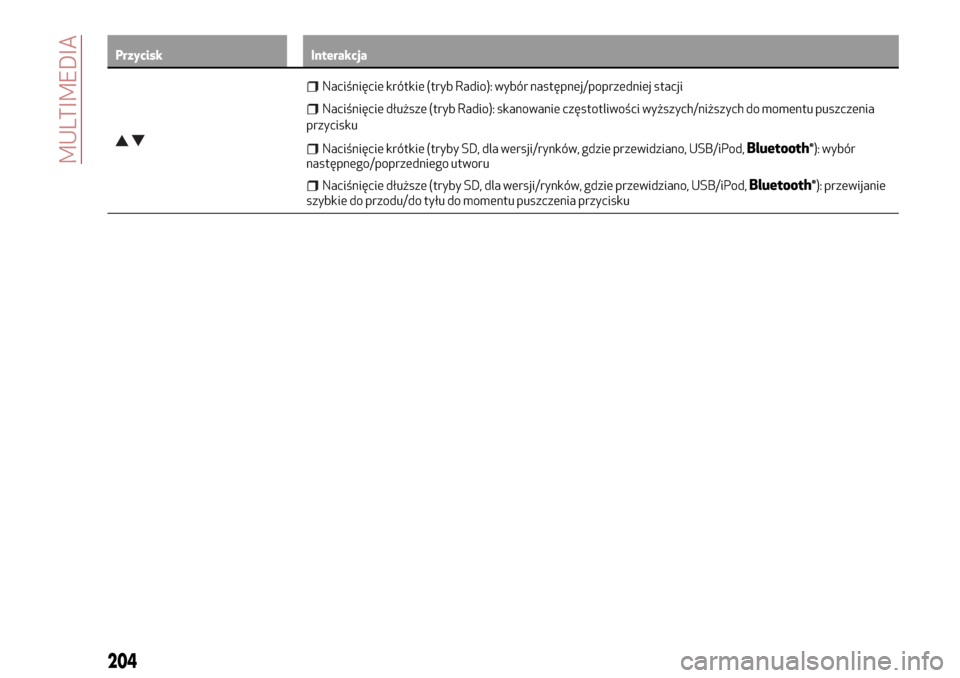
Przycisk Interakcja
Naciśnięcie krótkie (tryb Radio): wybór następnej/poprzedniej stacji
Naciśnięcie dłuższe (tryb Radio): skanowanie częstotliwości wyższych/niższych do momentu puszczenia
przycisku
Naciśnięcie krótkie (tryby SD, dla wersji/rynków, gdzie przewidziano, USB/iPod,Bluetooth®): wybór
następnego/poprzedniego utworu
Naciśnięcie dłuższe (tryby SD, dla wersji/rynków, gdzie przewidziano, USB/iPod,Bluetooth®): przewijanie
szybkie do przodu/do tyłu do momentu puszczenia przycisku
204
MULTIMEDIA
Page 207 of 228
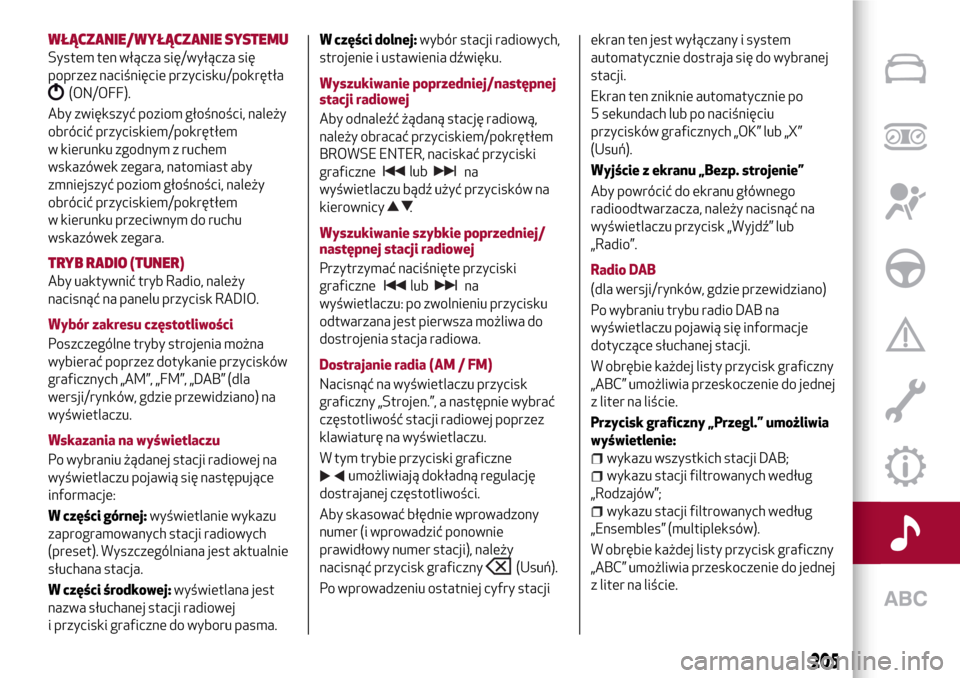
WŁĄCZANIE/WYŁĄCZANIESYSTEMU
System ten włącza się/wyłącza się
poprzez naciśnięcie przycisku/pokrętła
(ON/OFF).
Aby zwiększyć poziom głośności, należy
obrócić przyciskiem/pokrętłem
w kierunku zgodnym z ruchem
wskazówek zegara, natomiast aby
zmniejszyć poziom głośności, należy
obrócić przyciskiem/pokrętłem
w kierunku przeciwnym do ruchu
wskazówek zegara.
TRYB RADIO (TUNER)
Aby uaktywnić tryb Radio, należy
nacisnąć na panelu przycisk RADIO.
Wybór zakresu częstotliwości
Poszczególne tryby strojenia można
wybierać poprzez dotykanie przycisków
graficznych „AM”, „FM”, „DAB” (dla
wersji/rynków, gdzie przewidziano) na
wyświetlaczu.
Wskazania na wyświetlaczu
Po wybraniu żądanej stacji radiowej na
wyświetlaczu pojawią się następujące
informacje:
W części górnej:wyświetlanie wykazu
zaprogramowanych stacji radiowych
(preset). Wyszczególniana jest aktualnie
słuchana stacja.
W części środkowej:wyświetlana jest
nazwa słuchanej stacji radiowej
i przyciski graficzne do wyboru pasma.W części dolnej:wybór stacji radiowych,
strojenie i ustawienia dźwięku.
Wyszukiwanie poprzedniej/następnej
stacji radiowej
Aby odnaleźć żądaną stację radiową,
należy obracać przyciskiem/pokrętłem
BROWSE ENTER, naciskać przyciski
graficzne
na
wyświetlaczu bądź użyć przycisków na
kierownicy .
Wyszukiwanie szybkie poprzedniej/
następnej stacji radiowej
Przytrzymać naciśnięte przyciski
graficzne na
wyświetlaczu: po zwolnieniu przycisku
odtwarzana jest pierwsza możliwa do
dostrojenia stacja radiowa.
Dostrajanie radia (AM / FM)
Nacisnąć na wyświetlaczu przycisk
graficzny „Strojen.”, a następnie wybrać
częstotliwość stacji radiowej poprzez
klawiaturę na wyświetlaczu.
W tym trybie przyciski graficzne
umożliwiają dokładną regulację
dostrajanej częstotliwości.
Aby skasować błędnie wprowadzony
numer (i wprowadzić ponownie
prawidłowy numer stacji), należy
nacisnąć przycisk graficzny
(Usuń).
Po wprowadzeniu ostatniej cyfry stacjiekran ten jest wyłączany i system
automatycznie dostraja się do wybranej
stacji.
Ekran ten zniknie automatycznie po
5 sekundach lub po naciśnięciu
przycisków graficznych „OK” lub „X”
(Usuń).
Wyjście z ekranu „Bezp. strojenie”
Aby powrócić do ekranu głównego
radioodtwarzacza, należy nacisnąć na
wyświetlaczu przycisk „Wyjdź” lub
„Radio”.
Radio DAB
(dla wersji/rynków, gdzie przewidziano)
Po wybraniu trybu radio DAB na
wyświetlaczu pojawią się informacje
dotyczące słuchanej stacji.
W obrębie każdej listy przycisk graficzny
„ABC” umożliwia przeskoczenie do jednej
z liter na liście.
Przycisk graficzny „Przegl.” umożliwia
wyświetlenie:
wykazu wszystkich stacji DAB;
wykazu stacji filtrowanych według
„Rodzajów”;
wykazu stacji filtrowanych według
„Ensembles” (multipleksów).
W obrębie każdej listy przycisk graficzny
„ABC” umożliwia przeskoczenie do jednej
z liter na liście.
205
lub
lub
Page 208 of 228
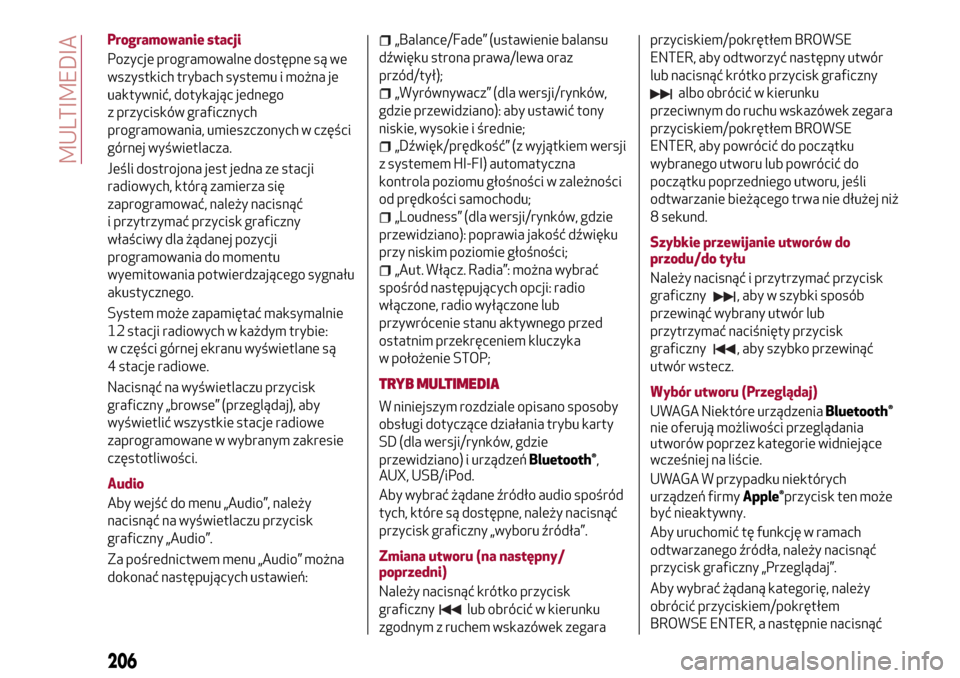
Programowanie stacji
Pozycje programowalne dostępne są we
wszystkich trybach systemu i można je
uaktywnić, dotykając jednego
z przycisków graficznych
programowania, umieszczonych w części
górnej wyświetlacza.
Jeśli dostrojona jest jedna ze stacji
radiowych, którą zamierza się
zaprogramować, należy nacisnąć
i przytrzymać przycisk graficzny
właściwy dla żądanej pozycji
programowania do momentu
wyemitowania potwierdzającego sygnału
akustycznego.
System może zapamiętać maksymalnie
12 stacji radiowych w każdym trybie:
w części górnej ekranu wyświetlane są
4 stacje radiowe.
Nacisnąć na wyświetlaczu przycisk
graficzny „browse” (przeglądaj), aby
wyświetlić wszystkie stacje radiowe
zaprogramowane w wybranym zakresie
częstotliwości.
Audio
Aby wejść do menu „Audio”, należy
nacisnąć na wyświetlaczu przycisk
graficzny „Audio”.
Za pośrednictwem menu „Audio” można
dokonać następujących ustawień:„Balance/Fade” (ustawienie balansu
dźwięku strona prawa/lewa oraz
przód/tył);
„Wyrównywacz” (dla wersji/rynków,
gdzie przewidziano): aby ustawić tony
niskie, wysokie i średnie;
„Dźwięk/prędkość” (z wyjątkiem wersji
z systemem HI-FI) automatyczna
kontrola poziomu głośności w zależności
od prędkości samochodu;
„Loudness” (dla wersji/rynków, gdzie
przewidziano): poprawia jakość dźwięku
przy niskim poziomie głośności;
„Aut. Włącz. Radia”: można wybrać
spośród następujących opcji: radio
włączone, radio wyłączone lub
przywrócenie stanu aktywnego przed
ostatnim przekręceniem kluczyka
w położenie STOP;
TRYB MULTIMEDIA
W niniejszym rozdziale opisano sposoby
obsługi dotyczące działania trybu karty
SD (dla wersji/rynków, gdzie
przewidziano) i urządzeń
Bluetooth®,
AUX, USB/iPod.
Aby wybrać żądane źródło audio spośród
tych, które są dostępne, należy nacisnąć
przycisk graficzny „wyboru źródła”.
Zmiana utworu (na następny/
poprzedni)
Należy nacisnąć krótko przycisk
graficznylub obrócić w kierunku
zgodnym z ruchem wskazówek zegaraprzyciskiem/pokrętłem BROWSE
ENTER, aby odtworzyć następny utwór
lub nacisnąć krótko przycisk graficzny
albo obrócić w kierunku
przeciwnym do ruchu wskazówek zegara
przyciskiem/pokrętłem BROWSE
ENTER, aby powrócić do początku
wybranego utworu lub powrócić do
początku poprzedniego utworu, jeśli
odtwarzanie bieżącego trwa nie dłużej niż
8 sekund.
Szybkie przewijanie utworów do
przodu/do tyłu
Należy nacisnąć i przytrzymać przycisk
graficzny
, aby w szybki sposób
przewinąć wybrany utwór lub
przytrzymać naciśnięty przycisk
graficzny
, aby szybko przewinąć
utwór wstecz.
Wybór utworu (Przeglądaj)
UWAGA Niektóre urządzenia
Bluetooth®
nie oferują możliwości przeglądania
utworów poprzez kategorie widniejące
wcześniej na liście.
UWAGA W przypadku niektórych
urządzeń firmy
Apple®przycisk ten może
być nieaktywny.
Aby uruchomić tę funkcję w ramach
odtwarzanego źródła, należy nacisnąć
przycisk graficzny „Przeglądaj”.
Aby wybrać żądaną kategorię, należy
obrócić przyciskiem/pokrętłem
BROWSE ENTER, a następnie nacisnąć
206
MULTIMEDIA
Page 213 of 228
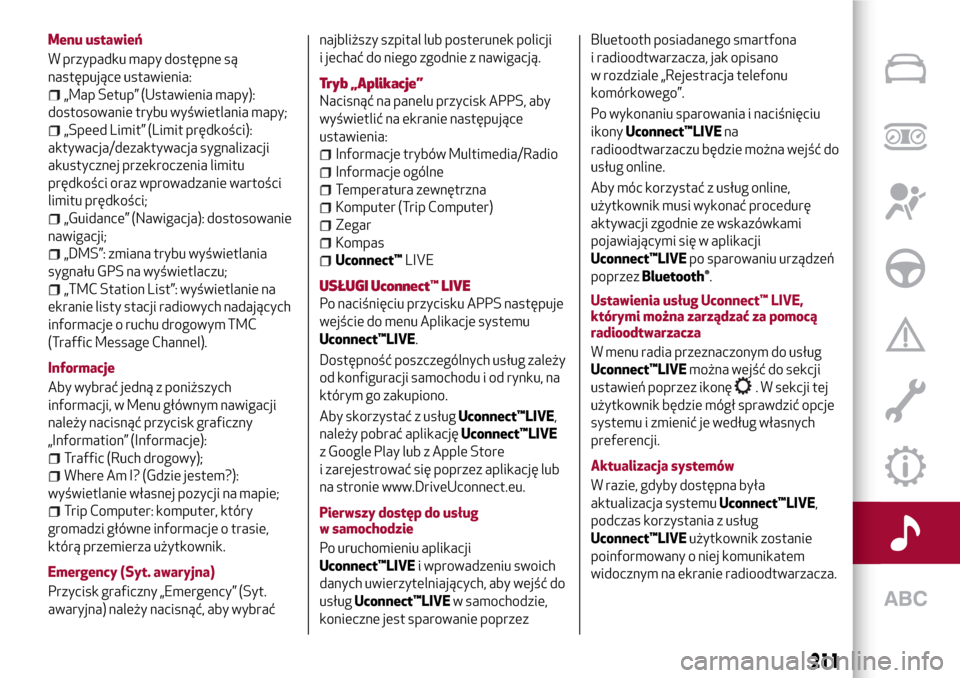
Menu ustawień
W przypadku mapy dostępne są
następujące ustawienia:
„Map Setup” (Ustawienia mapy):
dostosowanie trybu wyświetlania mapy;
„Speed Limit” (Limit prędkości):
aktywacja/dezaktywacja sygnalizacji
akustycznej przekroczenia limitu
prędkości oraz wprowadzanie wartości
limitu prędkości;
„Guidance” (Nawigacja): dostosowanie
nawigacji;
„DMS”: zmiana trybu wyświetlania
sygnału GPS na wyświetlaczu;
„TMC Station List”: wyświetlanie na
ekranie listy stacji radiowych nadających
informacje o ruchu drogowym TMC
(Traffic Message Channel).
Informacje
Aby wybrać jedną z poniższych
informacji, w Menu głównym nawigacji
należy nacisnąć przycisk graficzny
„Information” (Informacje):
Traffic (Ruch drogowy);
Where Am I? (Gdzie jestem?):
wyświetlanie własnej pozycji na mapie;
Trip Computer: komputer, który
gromadzi główne informacje o trasie,
którą przemierza użytkownik.
Emergency (Syt. awaryjna)
Przycisk graficzny „Emergency” (Syt.
awaryjna) należy nacisnąć, aby wybraćnajbliższy szpital lub posterunek policji
i jechać do niego zgodnie z nawigacją.
Tryb „Aplikacje”
Nacisnąć na panelu przycisk APPS, aby
wyświetlić na ekranie następujące
ustawienia:
Informacje trybów Multimedia/Radio
Informacje ogólne
Temperatura zewnętrzna
Komputer (Trip Computer)
Zegar
Kompas
Uconnect™LIVE
USŁUGI Uconnect™LIVE
Po naciśnięciu przycisku APPS następuje
wejście do menu Aplikacje systemu
Uconnect™LIVE.
Dostępność poszczególnych usług zależy
od konfiguracji samochodu i od rynku, na
którym go zakupiono.
Aby skorzystać z usługUconnect™LIVE,
należy pobrać aplikacjęUconnect™LIVE
z Google Play lub z Apple Store
i zarejestrować się poprzez aplikację lub
na stronie www.DriveUconnect.eu.
Pierwszy dostęp do usług
w samochodzie
Po uruchomieniu aplikacji
Uconnect™LIVEi wprowadzeniu swoich
danych uwierzytelniających, aby wejść do
usługUconnect™LIVEw samochodzie,
konieczne jest sparowanie poprzezBluetooth posiadanego smartfona
i radioodtwarzacza, jak opisano
w rozdziale „Rejestracja telefonu
komórkowego”.
Po wykonaniu sparowania i naciśnięciu
ikonyUconnect™LIVEna
radioodtwarzaczu będzie można wejść do
usług online.
Aby móc korzystać z usług online,
użytkownik musi wykonać procedurę
aktywacji zgodnie ze wskazówkami
pojawiającymi się w aplikacji
Uconnect™LIVEpo sparowaniu urządzeń
poprzez
Bluetooth®.
Ustawienia usług Uconnect™ LIVE,
którymi można zarządzać za pomocą
radioodtwarzacza
W menu radia przeznaczonym do usług
Uconnect™LIVEmożna wejść do sekcji
ustawień poprzez ikonę
. W sekcji tej
użytkownik będzie mógł sprawdzić opcje
systemu i zmienić je według własnych
preferencji.
Aktualizacja systemów
W razie, gdyby dostępna była
aktualizacja systemuUconnect™LIVE,
podczas korzystania z usług
Uconnect™LIVEużytkownik zostanie
poinformowany o niej komunikatem
widocznym na ekranie radioodtwarzacza.
211
Page 214 of 228
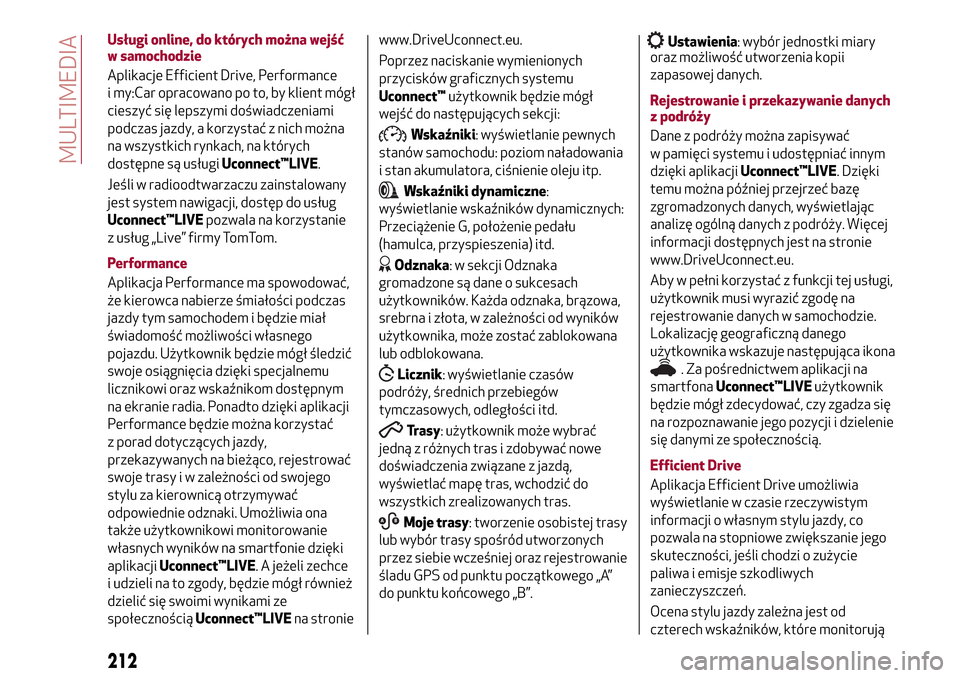
Usługi online, do których można wejść
w samochodzie
Aplikacje Efficient Drive, Performance
i my:Car opracowano po to, by klient mógł
cieszyć się lepszymi doświadczeniami
podczas jazdy, a korzystać z nich można
na wszystkich rynkach, na których
dostępne są usługiUconnect™LIVE.
Jeśli w radioodtwarzaczu zainstalowany
jest system nawigacji, dostęp do usług
Uconnect™LIVEpozwala na korzystanie
z usług „Live” firmy TomTom.
Performance
Aplikacja Performance ma spowodować,
że kierowca nabierze śmiałości podczas
jazdy tym samochodem i będzie miał
świadomość możliwości własnego
pojazdu. Użytkownik będzie mógł śledzić
swoje osiągnięcia dzięki specjalnemu
licznikowi oraz wskaźnikom dostępnym
na ekranie radia. Ponadto dzięki aplikacji
Performance będzie można korzystać
z porad dotyczących jazdy,
przekazywanych na bieżąco, rejestrować
swoje trasy i w zależności od swojego
stylu za kierownicą otrzymywać
odpowiednie odznaki. Umożliwia ona
także użytkownikowi monitorowanie
własnych wyników na smartfonie dzięki
aplikacjiUconnect™LIVE. A jeżeli zechce
i udzieli na to zgody, będzie mógł również
dzielić się swoimi wynikami ze
społecznościąUconnect™LIVEna stroniewww.DriveUconnect.eu.
Poprzez naciskanie wymienionych
przycisków graficznych systemu
Uconnect™użytkownik będzie mógł
wejść do następujących sekcji:
Wskaźniki: wyświetlanie pewnych
stanów samochodu: poziom naładowania
i stan akumulatora, ciśnienie oleju itp.
Wskaźniki dynamiczne:
wyświetlanie wskaźników dynamicznych:
Przeciążenie G, położenie pedału
(hamulca, przyspieszenia) itd.
Odznaka: w sekcji Odznaka
gromadzone są dane o sukcesach
użytkowników. Każda odznaka, brązowa,
srebrna i złota, w zależności od wyników
użytkownika, może zostać zablokowana
lub odblokowana.
Licznik: wyświetlanie czasów
podróży, średnich przebiegów
tymczasowych, odległości itd.
Trasy: użytkownik może wybrać
jedną z różnych tras i zdobywać nowe
doświadczenia związane z jazdą,
wyświetlać mapę tras, wchodzić do
wszystkich zrealizowanych tras.
ABMoje trasy: tworzenie osobistej trasy
lub wybór trasy spośród utworzonych
przez siebie wcześniej oraz rejestrowanie
śladu GPS od punktu początkowego „A”
do punktu końcowego „B”.
Ustawienia: wybór jednostki miary
oraz możliwość utworzenia kopii
zapasowej danych.
Rejestrowanie i przekazywanie danych
z podróży
Dane z podróży można zapisywać
w pamięci systemu i udostępniać innym
dzięki aplikacjiUconnect™LIVE. Dzięki
temu można później przejrzeć bazę
zgromadzonych danych, wyświetlając
analizę ogólną danych z podróży. Więcej
informacji dostępnych jest na stronie
www.DriveUconnect.eu.
Aby w pełni korzystać z funkcji tej usługi,
użytkownik musi wyrazić zgodę na
rejestrowanie danych w samochodzie.
Lokalizację geograficzną danego
użytkownika wskazuje następująca ikona
. Za pośrednictwem aplikacji na
smartfonaUconnect™LIVEużytkownik
będzie mógł zdecydować, czy zgadza się
na rozpoznawanie jego pozycji i dzielenie
się danymi ze społecznością.
Efficient Drive
Aplikacja Efficient Drive umożliwia
wyświetlanie w czasie rzeczywistym
informacji o własnym stylu jazdy, co
pozwala na stopniowe zwiększanie jego
skuteczności, jeśli chodzi o zużycie
paliwa i emisje szkodliwych
zanieczyszczeń.
Ocena stylu jazdy zależna jest od
czterech wskaźników, które monitorują
212
MULTIMEDIA
Page 215 of 228
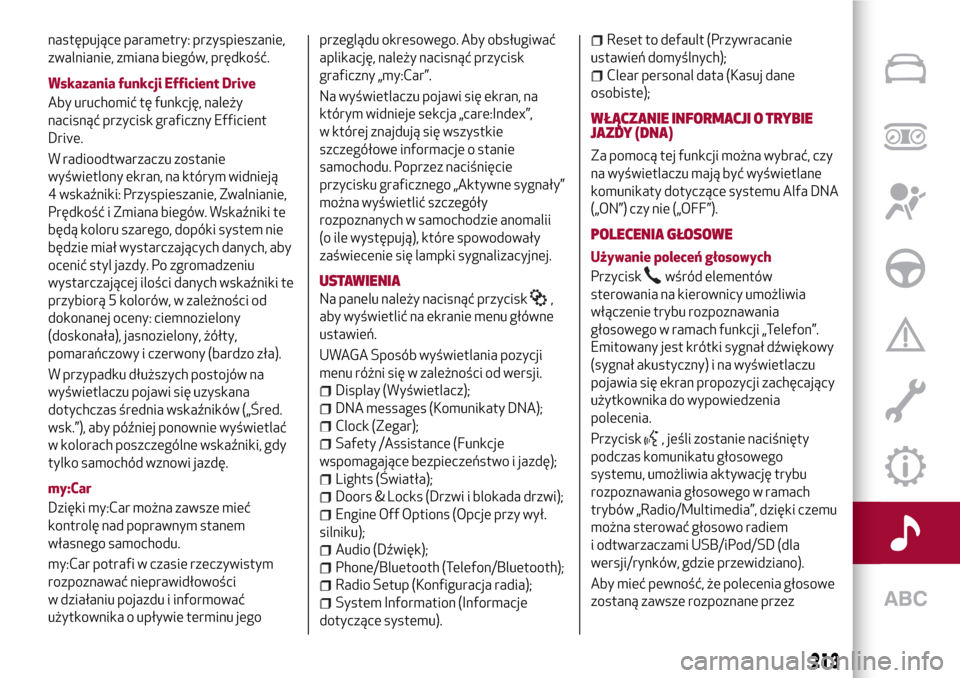
następujące parametry: przyspieszanie,
zwalnianie, zmiana biegów, prędkość.
Wskazania funkcji Efficient Drive
Aby uruchomić tę funkcję, należy
nacisnąć przycisk graficzny Efficient
Drive.
W radioodtwarzaczu zostanie
wyświetlony ekran, na którym widnieją
4 wskaźniki: Przyspieszanie, Zwalnianie,
Prędkość i Zmiana biegów. Wskaźniki te
będą koloru szarego, dopóki system nie
będzie miał wystarczających danych, aby
ocenić styl jazdy. Po zgromadzeniu
wystarczającej ilości danych wskaźniki te
przybiorą 5 kolorów, w zależności od
dokonanej oceny: ciemnozielony
(doskonała), jasnozielony, żółty,
pomarańczowy i czerwony (bardzo zła).
W przypadku dłuższych postojów na
wyświetlaczu pojawi się uzyskana
dotychczas średnia wskaźników („Śred.
wsk.”), aby później ponownie wyświetlać
w kolorach poszczególne wskaźniki, gdy
tylko samochód wznowi jazdę.
my:Car
Dzięki my:Car można zawsze mieć
kontrolę nad poprawnym stanem
własnego samochodu.
my:Car potrafi w czasie rzeczywistym
rozpoznawać nieprawidłowości
w działaniu pojazdu i informować
użytkownika o upływie terminu jegoprzeglądu okresowego. Aby obsługiwać
aplikację, należy nacisnąć przycisk
graficzny „my:Car”.
Na wyświetlaczu pojawi się ekran, na
którym widnieje sekcja „care:Index”,
w której znajdują się wszystkie
szczegółowe informacje o stanie
samochodu. Poprzez naciśnięcie
przycisku graficznego „Aktywne sygnały”
można wyświetlić szczegóły
rozpoznanych w samochodzie anomalii
(o ile występują), które spowodowały
zaświecenie się lampki sygnalizacyjnej.
USTAWIENIA
Na panelu należy nacisnąć przycisk,
aby wyświetlić na ekranie menu główne
ustawień.
UWAGA Sposób wyświetlania pozycji
menu różni się w zależności od wersji.
Display (Wyświetlacz);
DNA messages (Komunikaty DNA);
Clock (Zegar);
Safety /Assistance (Funkcje
wspomagające bezpieczeństwo i jazdę);
Lights (Światła);
Doors & Locks (Drzwi i blokada drzwi);
Engine Off Options (Opcje przy wył.
silniku);
Audio (Dźwięk);
Phone/Bluetooth (Telefon/Bluetooth);
Radio Setup (Konfiguracja radia);
System Information (Informacje
dotyczące systemu).
Reset to default (Przywracanie
ustawień domyślnych);
Clear personal data (Kasuj dane
osobiste);
WŁĄCZANIE INFORMACJI O TRYBIE
JAZDY (DNA)
Za pomocą tej funkcji można wybrać, czy
na wyświetlaczu mają być wyświetlane
komunikaty dotyczące systemu Alfa DNA
(„ON”) czy nie („OFF”).
POLECENIA GŁOSOWE
Używanie poleceń głosowych
Przycisk
wśród elementów
sterowania na kierownicy umożliwia
włączenie trybu rozpoznawania
głosowego w ramach funkcji „Telefon”.
Emitowany jest krótki sygnał dźwiękowy
(sygnał akustyczny) i na wyświetlaczu
pojawia się ekran propozycji zachęcający
użytkownika do wypowiedzenia
polecenia.
Przycisk
, jeśli zostanie naciśnięty
podczas komunikatu głosowego
systemu, umożliwia aktywację trybu
rozpoznawania głosowego w ramach
trybów „Radio/Multimedia”, dzięki czemu
można sterować głosowo radiem
i odtwarzaczami USB/iPod/SD (dla
wersji/rynków, gdzie przewidziano).
Aby mieć pewność, że polecenia głosowe
zostaną zawsze rozpoznane przez
213
Page 216 of 228
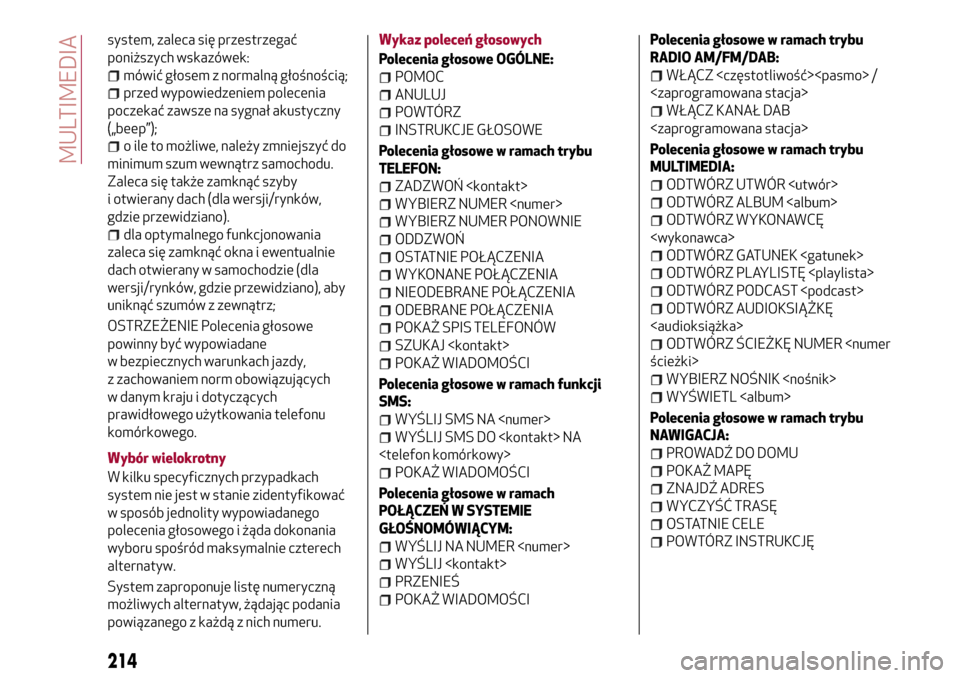
system, zaleca się przestrzegać
poniższych wskazówek:
mówić głosem z normalną głośnością;
przed wypowiedzeniem polecenia
poczekać zawsze na sygnał akustyczny
(„beep”);
o ile to możliwe, należy zmniejszyć do
minimum szum wewnątrz samochodu.
Zaleca się także zamknąć szyby
i otwierany dach (dla wersji/rynków,
gdzie przewidziano).
dla optymalnego funkcjonowania
zaleca się zamknąć okna i ewentualnie
dach otwierany w samochodzie (dla
wersji/rynków, gdzie przewidziano), aby
uniknąć szumów z zewnątrz;
OSTRZEŻENIE Polecenia głosowe
powinny być wypowiadane
w bezpiecznych warunkach jazdy,
z zachowaniem norm obowiązujących
w danym kraju i dotyczących
prawidłowego użytkowania telefonu
komórkowego.
Wybór wielokrotny
W kilku specyficznych przypadkach
system nie jest w stanie zidentyfikować
w sposób jednolity wypowiadanego
polecenia głosowego i żąda dokonania
wyboru spośród maksymalnie czterech
alternatyw.
System zaproponuje listę numeryczną
możliwych alternatyw, żądając podania
powiązanego z każdą z nich numeru.Wykaz poleceń głosowych
Polecenia głosowe OGÓLNE:
POMOC
ANULUJ
POWTÓRZ
INSTRUKCJE GŁOSOWE
Polecenia głosowe w ramach trybu
TELEFON:
ZADZWOŃ
WYBIERZ NUMER
WYBIERZ NUMER PONOWNIE
ODDZWOŃ
OSTATNIE POŁĄCZENIA
WYKONANE POŁĄCZENIA
NIEODEBRANE POŁĄCZENIA
ODEBRANE POŁĄCZENIA
POKAŻ SPIS TELEFONÓW
SZUKAJ
POKAŻ WIADOMOŚCI
Polecenia głosowe w ramach funkcji
SMS:
WYŚLIJ SMS NA
WYŚLIJ SMS DO
POKAŻ WIADOMOŚCI
Polecenia głosowe w ramach
POŁĄCZEŃ WSYSTEMIE
GŁOŚNOMÓWIĄCYM:
WYŚLIJ NA NUMER
WYŚLIJ
PRZENIEŚ
POKAŻ WIADOMOŚCIPolecenia głosowe w ramach trybu
RADIO AM/FM/DAB:
WŁĄCZ
WŁĄCZ KANAŁ DAB
Polecenia głosowe w ramach trybu
MULTIMEDIA:
ODTWÓRZ UTWÓR
ODTWÓRZ ALBUM
ODTWÓRZ WYKONAWCĘ
ODTWÓRZ GATUNEK
ODTWÓRZ PLAYLISTĘ
ODTWÓRZ PODCAST
ODTWÓRZ AUDIOKSIĄŻKĘ
ODTWÓRZ ŚCIEŻKĘ NUMER
WYBIERZ NOŚNIK
WYŚWIETL
Polecenia głosowe w ramach trybu
NAWIGACJA:
PROWADŹ DO DOMU
POKAŻ MAPĘ
ZNAJDŹ ADRES
WYCZYŚĆ TRASĘ
OSTATNIE CELE
POWTÓRZ INSTRUKCJĘ
214
MULTIMEDIA